3 Möglichkeiten, Instagram von Ihrem Telefon auf den Fernseher zu übertragen – TechCult
Verschiedenes / / August 27, 2023
Instagram ist voller fesselnder Fotos, dynamischer Videos und Echtzeit-Geschichten, die nahtlos in unseren Alltag integriert sind. Es gibt jedoch Momente, in denen der Blick auf einen winzigen Bildschirm seine visuellen Wunderwerke nicht zur Geltung bringt. Daher erfahren Sie in diesem Artikel, wie Sie Ihr Telefon mithilfe von Chromecast und Miracast auf den Fernseher übertragen, um Ihre Instagram-Welt auf der großen Leinwand zum Leben zu erwecken.

Inhaltsverzeichnis
3 Möglichkeiten, Instagram von Ihrem Telefon auf den Fernseher zu übertragen
Sie können Instagram ganz einfach von Ihrem Android-Gerät auf Ihren Fernseher übertragen, indem Sie die Bildschirmspiegelungstechnologie und einen kompatiblen Fernseher nutzen. Dadurch können Sie den Bildschirm der Instagram-App drahtlos von Ihrem Android-Gerät auf dem Fernsehbildschirm teilen. Sehen wir uns nun verschiedene Methoden an, um Instagram mit einem Android-Gerät auf einen Fernseher zu übertragen.
Schnelle Antwort
Hier sind die Schritte zum Übertragen von Instagram von Ihrem PC auf Ihren Fernseher mit Google Chromecast:
1. Sorgen Sie für beides Google Chromecast und dein PC sind auf dem demselben Wi-Fi-Netzwerk.
2. Offen Google Chrome auf Ihrem Computer und melden Sie sich bei Ihrem an Instagram-Konto.
3. In einem neuer Chrome-Tab, Klick auf das dreipunktiges Symbol oben rechts.
4. Wählen Gießen… aus dem Menü und wählen Sie Ihr aus Chromecast-Gerät von der Liste.
5. Wählen Sie das Cast-Registerkarte, Cast-Desktop oder Cast-Datei Möglichkeit.
6. Navigieren Sie zu Ihrem Instagram-Tab um es auf Ihrem Fernsehbildschirm anzuzeigen.
NotizHinweis: Da Android-Smartphones nicht über die gleichen Einstellungsmöglichkeiten verfügen, variieren diese von Hersteller zu Hersteller. Stellen Sie daher sicher, dass die Einstellungen korrekt sind, bevor Sie Änderungen an Ihrem Gerät vornehmen. Diese Schritte wurden am durchgeführt Samsung Galaxy S20 FE Telefon, wie in den Abbildungen unten gezeigt.
Methode 1: Verwendung der integrierten Bildschirmspiegelungsfunktion von Telefon und Fernseher
Wenn Sie einen Smart-TV mit haben integrierte Bildschirmspiegelung oder Miracast-Unterstützung, Sie haben Glück, denn Sie müssen den Google Chromecast-Dongle nicht kaufen. Mit Screencast oder Miracast können Sie Ihr Smartphone ganz einfach direkt auf Ihren Smart-TV übertragen, indem Sie die folgenden Schritte befolgen.
Notiz: Die folgenden Schritte werden am ausgeführt Samsung-Smartphone Und Samsung Smart-TV.
1. Verbinden Sie Ihre Smartphone Und Smart-TV zum demselben Wi-Fi-Netzwerk.
2. Drücken Sie die Taste MENU- oder SMART HUB-Taste von Ihrer Samsung TV-Fernbedienung.
3. Hier auswählen Einstellungen.

4. Wechseln Sie zum Allgemein Registerkarte und wählen Sie die aus Externer Gerätemanager Möglichkeit.

5. Wählen Sie dann das aus Geräteverbindungsmanager Möglichkeit.
6. Wähle aus Geräteliste Möglichkeit.
7. Nun, auf Ihrem Smartphone, ziehen Sie die nach unten Benachrichtigungsfeld und tippen Sie auf Intelligente Ansicht Möglichkeit. Ihr Telefon sucht nach verfügbaren Geräten.
Notiz: Bei Android-Telefonen anderer Marken ist diese Option möglicherweise als Miracast, Screencast, Cast, Bildschirmspiegelung, Bildschirmfreigabe und mehr aufgeführt.
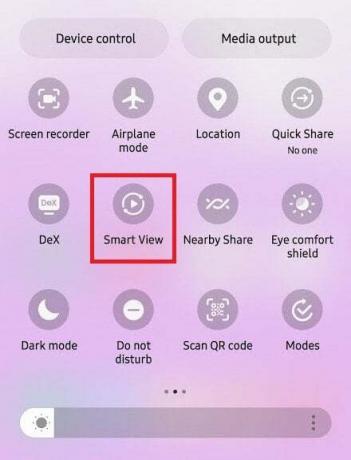
8. Von dem Telefon → Anderes Gerät Abschnitt auswählen Ihr TV-Name aus der Liste der verfügbaren Geräte.
9. Tippen Sie auf Jetzt anfangen aus dem Popup, um mit der Übertragung der Instagram-App mit Smart View zu beginnen.
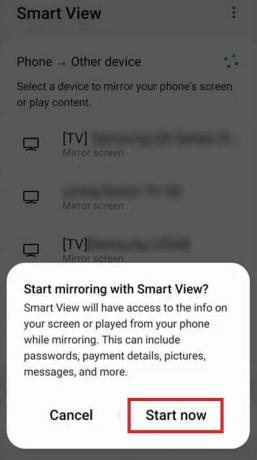
10 Auf Ihrem Fernseher, wähle aus Erlauben Wählen Sie im Bestätigungs-Popup die entsprechende Option aus, damit Ihr Telefon seinen Bildschirm freigeben kann.
11. Öffnen Sie nun die Instagram-App auf Ihrem Telefon, um den gesamten Inhalt auf Ihrem Großbildfernseher anzuzeigen.
So können Sie Instagram von Ihrem Telefon auf den Fernseher übertragen.
Lesen Sie auch: So übertragen Sie Zoom von Android auf den Fernseher: Zoomen Sie in den großen Bildschirm
Methode 2: Verwendung von Google Chromecast
Sie können Google Chromecast verwenden, wenn Ihr Fernseher nicht über eine integrierte Bildschirmspiegelungs- oder Casting-Option verfügt. Chromecast fügt Fernsehern, denen diese Funktionen fehlen, im Wesentlichen Casting- und Streaming-Funktionen hinzu. Sie können verwenden verschiedene kostenlose Chromecast-Apps auf Ihrem Telefon, um Ihr Telefon erfolgreich auf Ihren Fernseher zu übertragen. Lesen und befolgen Sie unseren Leitfaden auf So spiegeln Sie Ihren Android- oder iPhone-Bildschirm auf Chromecast um verschiedene Methoden zu erlernen, mit denen Sie Ihre Instagram-Feed-Beiträge und -Reels auf Ihrem Fernsehbildschirm anzeigen können.
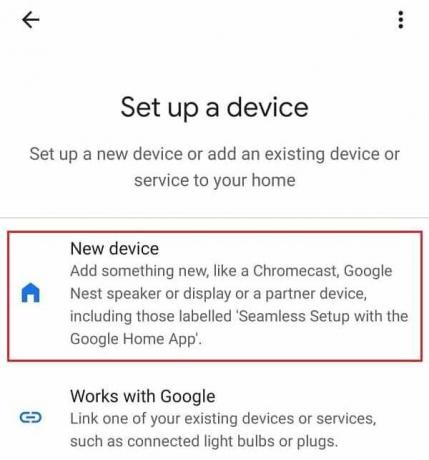
Methode 3: Cast-Funktion des Chrome-Browsers auf dem PC verwenden
Verwendung der Besetzungsfunktion Mit dem Browser Google Chrome auf einem PC können Sie dies tun Zeigen Sie den Inhalt eines Browser-Tabs oder Ihres gesamten Bildschirms an auf einem kompatiblen Chromecast-fähigen Gerät, z. B. einem Fernseher mit angeschlossenem Chromecast-Gerät. Dies ist besonders nützlich, um Präsentationen, Videos, Websites und andere Inhalte auf einem größeren Bildschirm zu teilen.
In unserem Fall können Sie mithilfe der folgenden Schritte ganz einfach den Tab Ihrer Instagram-App per Chromecast auf Ihren Fernsehbildschirm übertragen.
1. Verbinden Sie die Google Chromecast Und PC zum demselben Wi-Fi-Netzwerk.
2. Auf Ihrem Computer, öffne das Google Chrome-Browser Und Anmeldung zu deinem Instagram-Konto.
3. Öffne ein neue Registerkarte im Google Chrome-Browser und klicken Sie auf dreipunktiges Symbol befindet sich in der oberen rechten Ecke Ihres Browsers.
4. Klicken Sie im Menü auf Gießen… Möglichkeit.
Notiz: Es wird Ihnen eine Liste mit Chromecast-fähigen Geräten angezeigt, auf die Sie den PC-Bildschirm übertragen können.

5. Wähle Deine Chromecast-Gerät aus der Liste und schon bald startet die PC-Bildschirmspiegelung auf Ihrem Fernseher.
Notiz: Standardmäßig ist nur die aktive Registerkarte des Browsers wird auf dem Fernseher gespiegelt. Benutzer können aus auswählen drei CastingQuellen, wie zum Beispiel:
- Registerkarte „Besetzen“.: Mit der Option „Tab übertragen“ können Benutzer einen einzelnen Tab im Google Chrome-Browser übertragen und so Instagram effizient auf Ihren Fernsehbildschirm übertragen.
- Cast-Desktop: Mit der Option „Desktop übertragen“ können Sie die gesamte Bildschirmanzeige übertragen, einschließlich Chrome-Registerkarten und anderer Anwendungen.
- Cast-Datei: Um Audio-/Videodateien zu streamen, klicken Sie in der Option „Datei übertragen“ auf die Datei, die Sie auf Ihrem Fernsehbildschirm übertragen möchten.
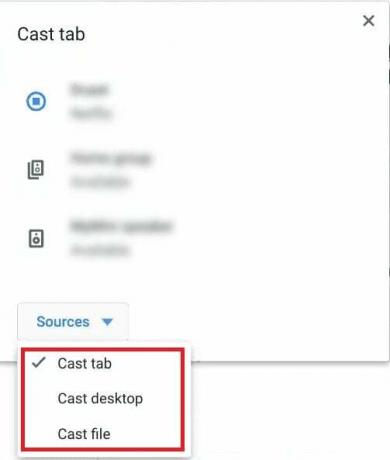
6. Wechseln Sie nun zu der Registerkarte, auf der sich Ihre befindet Instagram-Konto wird zugegriffen und Chromecast Ihr Instagram-Profil.
Lesen Sie auch: So führen Sie Videoanrufe auf Instagram vom PC aus durch
Wir hoffen, dass diese Methoden Ihnen beim Verständnis geholfen haben So übertragen Sie Instagram auf Ihren Fernseher. Sie können jetzt Ihre liebsten IG-Momente auf dem großen Bildschirm teilen. Wenn Sie Fragen haben oder weitere Hilfe benötigen, können Sie unten gerne einen Kommentar hinterlassen. Bis zum nächsten Mal, viel Spaß beim Casting!
Pete ist leitender Autor bei TechCult. Pete liebt alles, was mit Technik zu tun hat, und ist im Herzen auch ein begeisterter Heimwerker. Er verfügt über ein Jahrzehnt Erfahrung im Schreiben von Anleitungen, Funktionen und Technologiehandbüchern im Internet.



